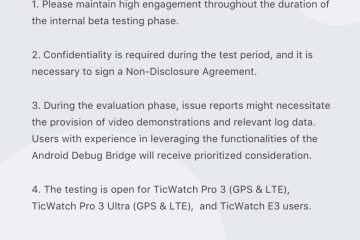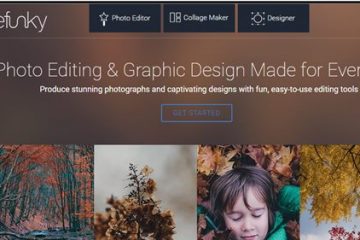Masz różne aplikacje do śledzenia zdrowia, ale żadna nie wydaje się zbliżać do Google Fit pod względem dokładności i użyteczności. Google Fit jest bezpłatny dla wszystkich użytkowników i całkiem niezły.
Google Fit może liczyć Twoje kroki bez polegania na jakimkolwiek smartwatchu czy monitorze aktywności. Analizuje pokonaną odległość wraz z prędkością, aby zapewnić dokładne śledzenie marszu. Po prostu noś telefon, a resztę zostaw aplikacji Google Fit.
Chociaż Google Fit jest w większości wolny od błędów, czasami może powodować problemy. Ostatnio wielu użytkowników zgłosiło problem z Google Fit, który nie śledzi kroków. Według nich aplikacja Google Fit nie śledzi kroków, nawet gdy aplikacja działa w tle.
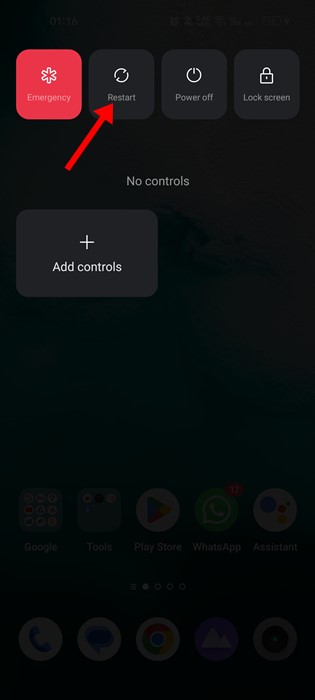
Napraw Google Fit, który nie liczy kroków na Androidzie
Jeśli masz podobny problem z aplikacją Google Fit, kontynuuj czytanie przewodnika. Poniżej przedstawiamy kilka prostych metod rozwiązywania problemów z Google Fit, które nie śledzą kroków na Androidzie. Zaczynajmy.
1. Uruchom ponownie urządzenie z Androidem
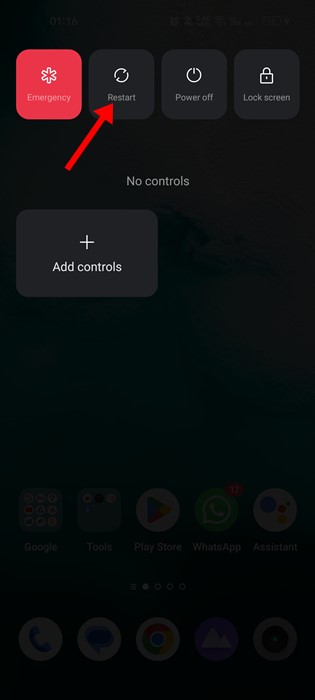
Google Fit pobiera informacje z czujników Twojego urządzenia, takich jak akcelerometr i żyroskop, aby dostarczyć Ci wszystkich szczegółowych informacji o stanie zdrowia.
Czasami błędy i usterki uniemożliwiają prawidłowe działanie takich czujników, więc śledzenie aktywności w aplikacji Google Fit kończy się niepowodzeniem. Jeśli więc to był problem, musisz zrestartować urządzenie z Androidem.
Prosty restart zakończy wszystkie procesy działające w tle i rozwiąże wiele problemów. Naciśnij długo przycisk zasilania telefonu i wybierz opcję Uruchom ponownie.
2. Wyłącz tryb oszczędzania energii
Tryb oszczędzania energii Androida jest bardzo przydatny, ponieważ oszczędza baterię. Czasami jednak tryb oszczędzania energii może być przyczyną nieśledzenia aktywności Google Fit.
Tryb oszczędzania energii Androida działa inaczej na smartfonach. Jeśli tryb oszczędzania energii w telefonie jest zbyt agresywny, aplikacja Google Fit zostanie zamknięta w tle.
Jeśli więc aplikacja Google Fit nie śledzi Twoich kroków, najlepiej wyłączyć oszczędzanie energii tryb. Oto jak wyłączyć tryb oszczędzania energii w Androidzie.
1. Otwórz szufladę aplikacji na Androida i kliknij Ustawienia.
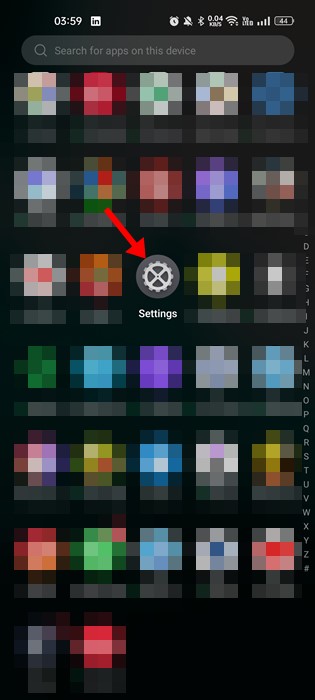
2. W Ustawieniach kliknij Bateria.
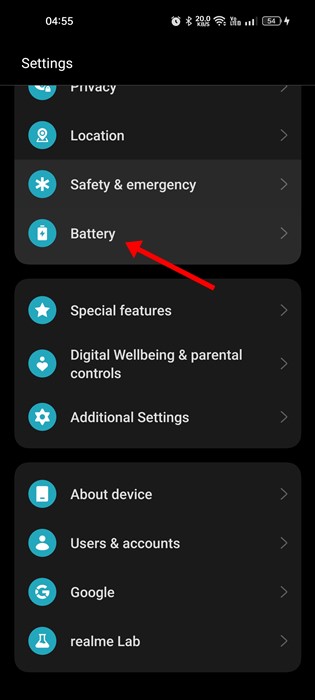
3. Teraz przewiń w dół i dotknij Oszczędzanie energii tryb.
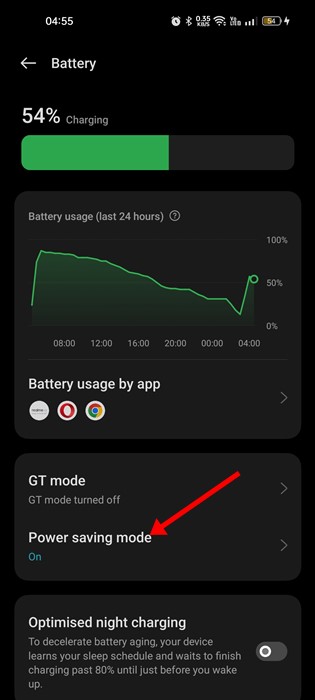
4. Na ekranie trybu oszczędzania energii wyłącz przełącznik trybu oszczędzania energii.
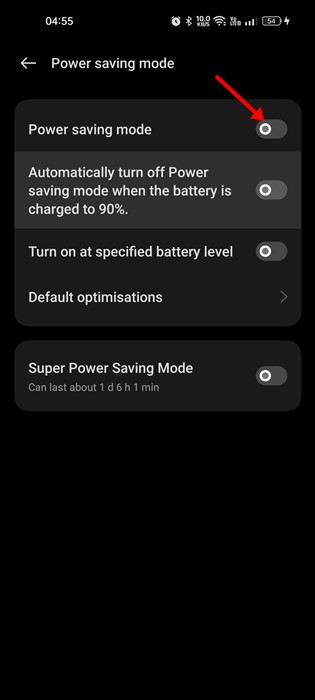
Spowoduje to wyłączenie trybu oszczędzania energii w smartfonie z systemem Android. Po wyłączeniu trybu oszczędzania baterii/energii korzystaj przez chwilę z aplikacji Google Fit; liczba kroków pojawi się teraz.
3. Odłącz aplikacje monitorujące stan zdrowia innych firm
Aplikacja Google Fit jest bogata w funkcje i została zaprojektowana do łączenia się z innymi aplikacjami zdrowotnymi, takimi jak Strava, Sleep as Android itp., w celu dostarczania bardziej szczegółowych informacji.
Jeśli jednak aplikacja Google Fit napotka problemy z synchronizacją, przestanie pokazywać kroki lub inne informacje o stanie zdrowia. Dlatego jeśli korzystasz z aplikacji zdrowotnych innych firm na swoim telefonie, najlepiej je wyłączyć.
1. Otwórz aplikację Google Fit na telefonie i kliknij swoje zdjęcie profilowe.
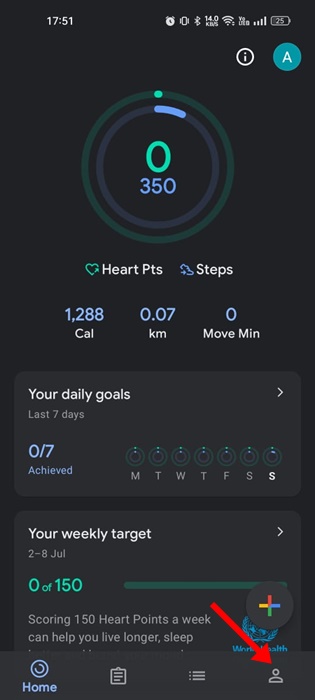
2. Na ekranie profilu kliknij ikonę koła zębatego ustawień w prawym górnym rogu.
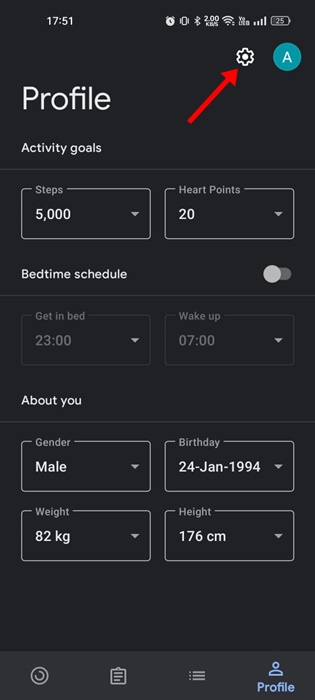
3. W Ustawieniach przewiń w dół do danych i personalizacji Google Fit.
4. Następnie kliknij Zarządzaj połączonymi aplikacjami.
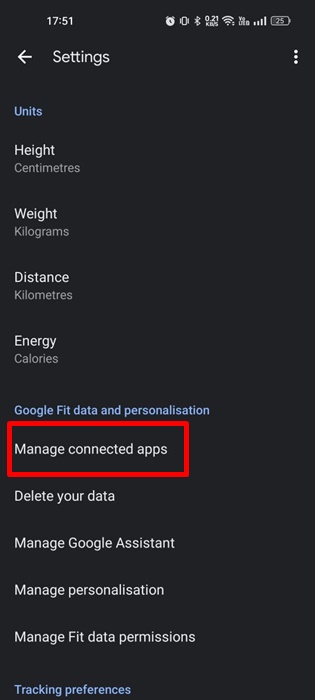
5. Teraz otwórz połączoną aplikację zdrowotną i wybierz Rozłącz.
W ten sposób możesz odłączyć aplikacje zdrowotne innych firm od aplikacji Google Fit na Androida.
4. Upewnij się, że śledzenie aktywności jest włączone
Aplikacja Google Fit prosi o pozwolenie na śledzenie aktywności podczas instalacji. Jeśli przypadkowo odrzucisz prośbę o pozwolenie, Google Fit nie będzie śledzić żadnej aktywności. Dlatego musisz upewnić się, że śledzenie aktywności jest włączone w aplikacji Google Fit. Oto, co musisz zrobić.
1. Otwórz aplikację Google Fit na smartfonie.
2. W prawym dolnym rogu kliknij ikonę profilu.
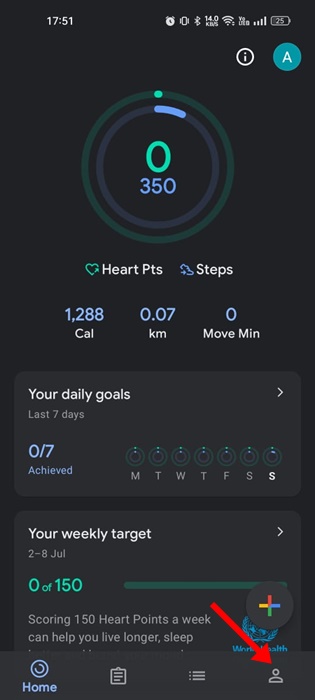
3. Teraz na ekranie profilu dotknij ikony koła zębatego ustawień w prawym górnym rogu.
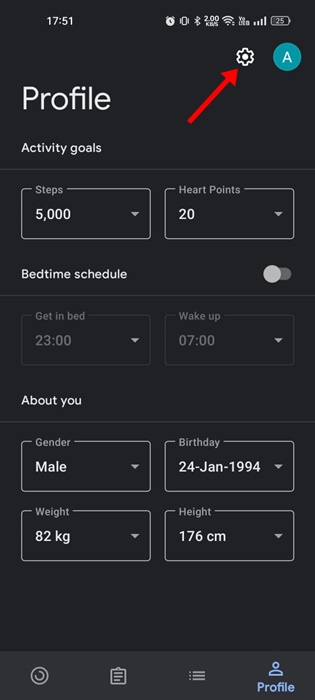
4. Teraz przewiń w dół do Ustawień i włącz przełącznik Śledź swoją aktywność.
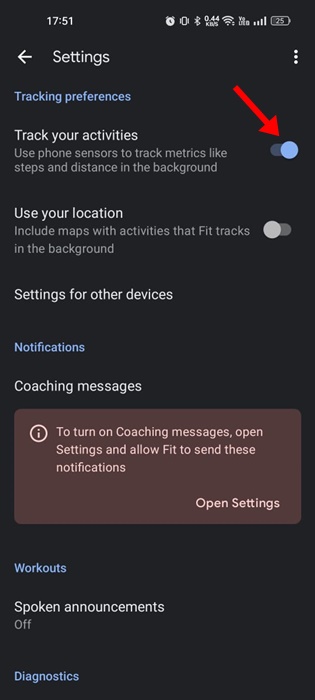
To wszystko! Umożliwi to śledzenie aktywności w aplikacji Google Fit. Od teraz aplikacja Google Fit będzie używać czujników Twojego telefonu do śledzenia takich wskaźników, jak kroki i dystans, nawet gdy aplikacja działa w tle.
5. Zezwól Google Fit na śledzenie aktywności fizycznej
Jeśli chcesz, aby Google Fit dokładnie śledził Twoje kroki i dystans, musisz zezwolić na aktywność fizyczną. Przyznanie pozwolenia na aktywność fizyczną pozwoli Google Fit używać czujników, takich jak żyroskopy i akcelerometry, do dokładniejszego śledzenia. Oto, co musisz zrobić.
1. Naciśnij długo aplikację Google Fit na ekranie głównym i wybierz Informacje o aplikacji.
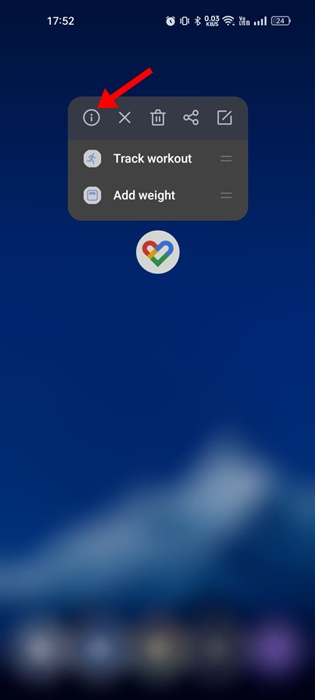
2. Na ekranie informacji o aplikacji dotknij Uprawnienia.
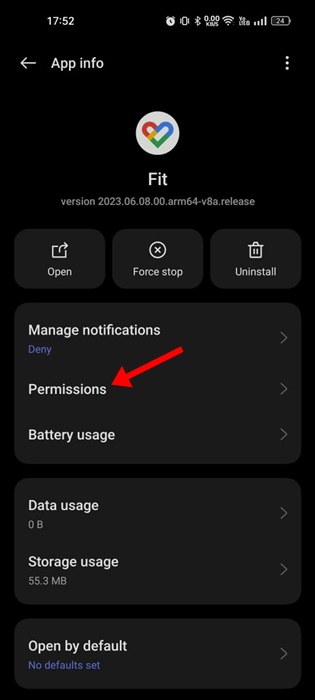
3. Na ekranie Uprawnienia aplikacji kliknij Aktywność fizyczna.
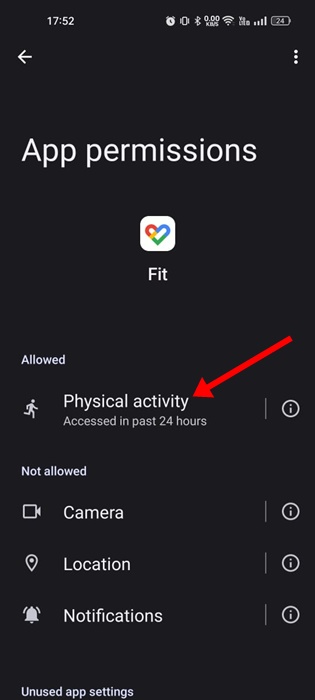
4. Upewnij się, że uprawnienia Aktywność fizyczna są ustawione na Zezwalaj.
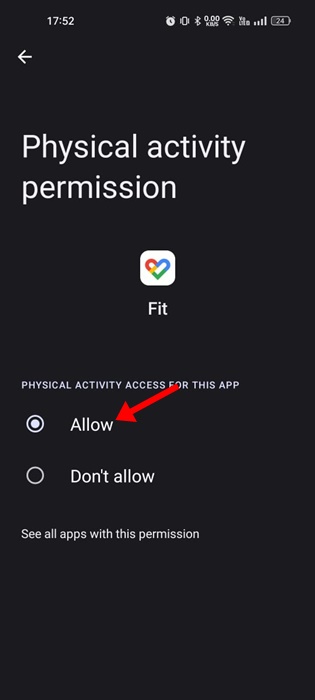
To uprawnienie umożliwi aplikacji Google Fit dostęp do Twojej aktywności fizycznej i dostarczanie dokładniejszych informacji o śledzeniu.
6. Zezwalaj Google Fit na działanie w tle
Najnowsze wersje Androida są wystarczająco inteligentne, aby przerwać proces prowadzący do wyczerpania baterii. Istnieje więc prawdopodobieństwo, że Android uniemożliwia działanie aplikacji Google Fit w tle, aby oszczędzać baterię.
W takim przypadku aplikacja Google Fit zostanie zatrzymana, gdy będzie bezczynna przez kilka minut w tło. Musisz więc zezwolić aplikacji Google Fit na działanie w tle w ustawieniach baterii.
1. Naciśnij długo ikonę aplikacji Google Fit i wybierz Informacje o aplikacji.
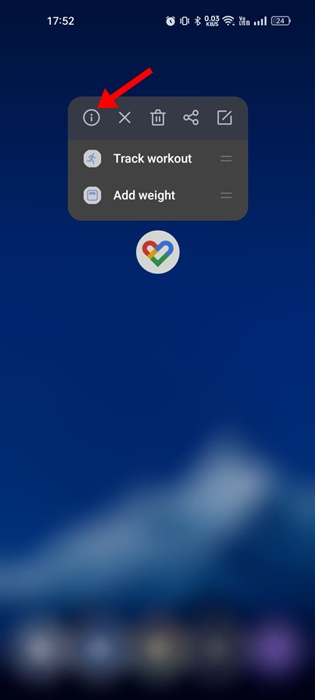
2. Na ekranie informacji o aplikacji dotknij Zużycie baterii.
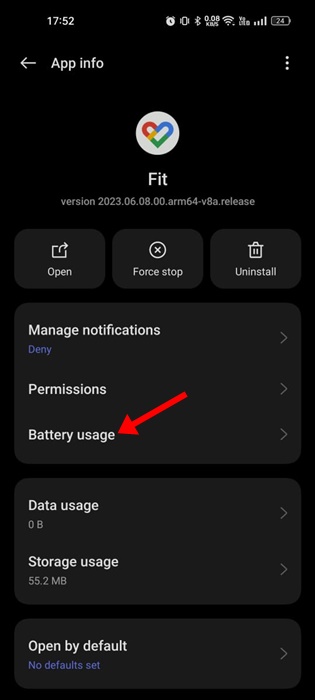
3. W sekcji Użycie baterii włącz przełącznik Zezwól na aktywność w tle.
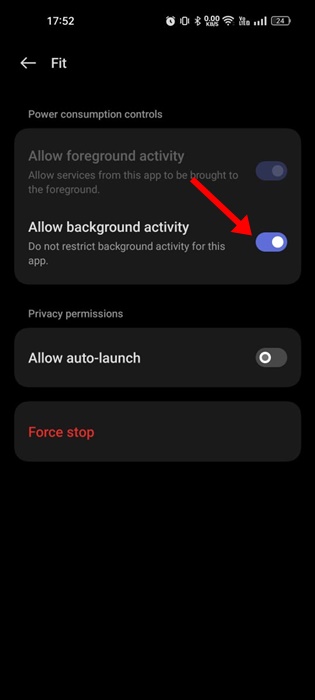
To wszystko! Dzięki temu aplikacja Google Fit będzie działać w tle.
7. Wymuś zatrzymanie aplikacji Google Fit
Jeśli problem nadal występuje, możesz wymusić zatrzymanie aplikacji Google Fit. Wymuszone zatrzymanie aplikacji Google Fit na Androida jest dość łatwe. Oto, co musisz zrobić.
1. Naciśnij i przytrzymaj aplikację Google Fit na ekranie głównym Androida i wybierz Informacje o aplikacji.
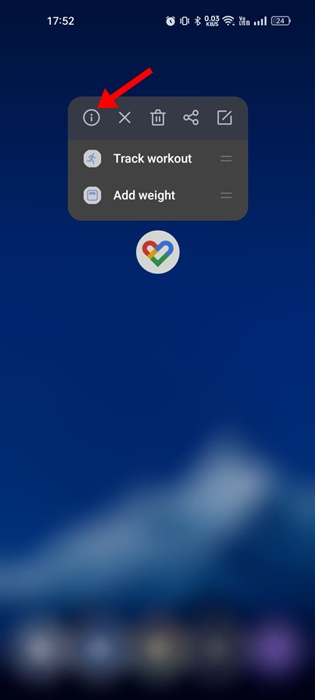
2. Na ekranie Informacje o aplikacji dla Google Fit dotknij aplikacji Force Stop.
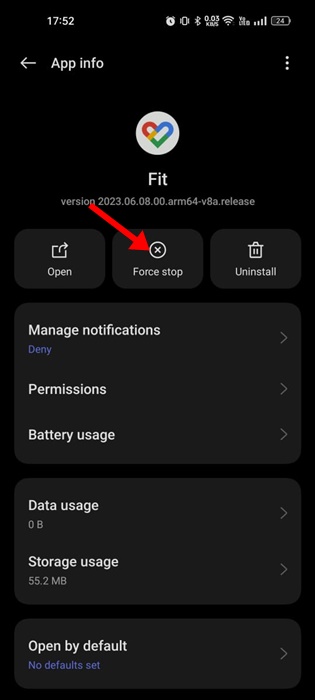
To wszystko! Spowoduje to zatrzymanie aplikacji Google Fit i zabicie wszystkich uruchomionych przez nią procesów w tle. Po zatrzymaniu wymuszania ponownie otwórz aplikację.
8. Wyczyść pamięć podręczną aplikacji Google Fit
Czasami przyczyną tego, że Google Fit nie śledzi kroków na Androidzie, jest uszkodzona lub nieaktualna pamięć podręczna aplikacji. Możesz łatwo rozwiązać takie problemy, czyszcząc pamięć podręczną aplikacji Google Fit na Androida. Oto jak to zrobić.
1. Przytrzymaj ikonę aplikacji Google Fit i dotknij ikony Informacje o aplikacji.
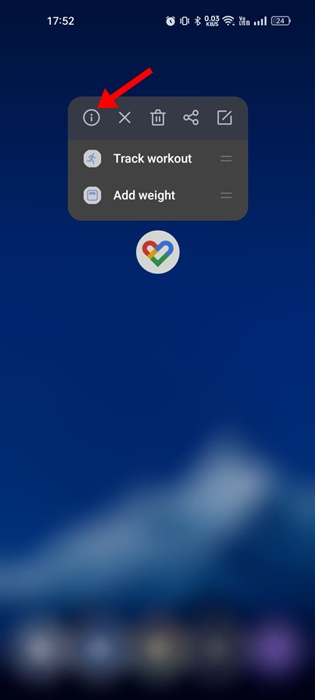
2. Na ekranie informacji o aplikacji dotknij Wykorzystanie pamięci.
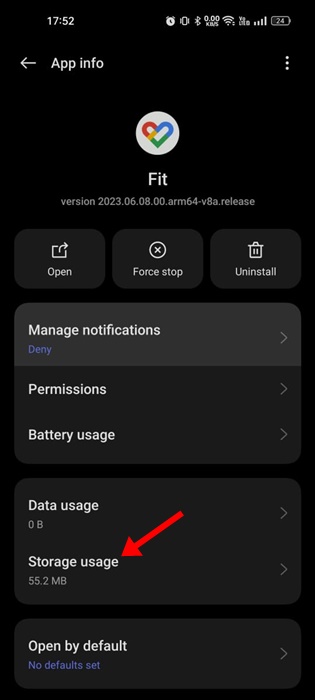
3. Następnie w sekcji Wykorzystanie pamięci dotknij Wyczyść pamięć podręczną.
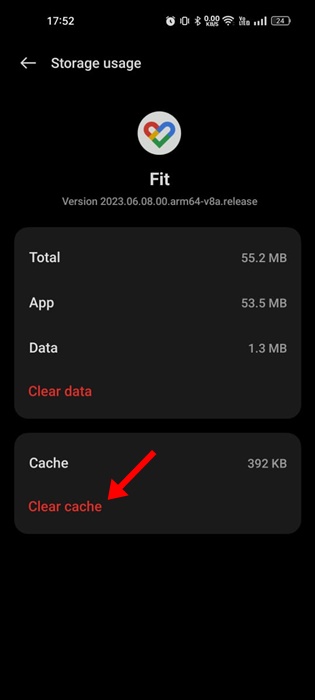
To wszystko! W ten sposób możesz wyczyścić pamięć podręczną aplikacji Google Fit na Androida. Teraz ponownie otwórz aplikację i sprawdź, czy licznik kroków Google Fit działa poprawnie.
9. Usuń i dodaj swoje konto Google
Jeśli licznik kroków Google Fit nadal nie działa, możesz spróbować ponownie usunąć i dodać swoje konto Google.
Nie wiemy jak, ale ta sztuczka zadziałała w przypadku wielu użytkowników. Oto jak usunąć i dodać konto Google na smartfonie.
1. Otwórz szufladę aplikacji i dotknij Ustawienia.
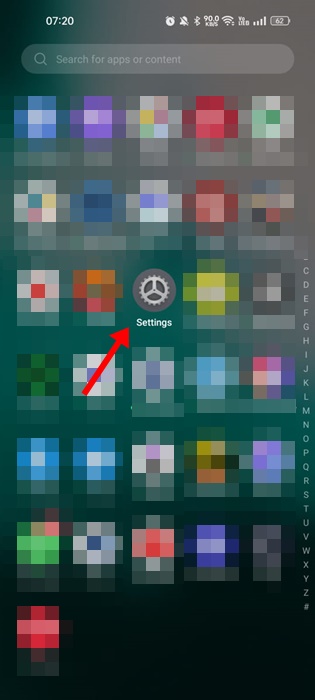
2. Na ekranie Ustawienia dotknij opcji Użytkownicy i konta.
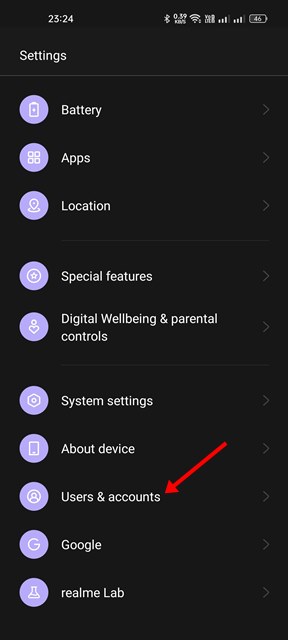
3. Teraz dotknij swojego konta Google.
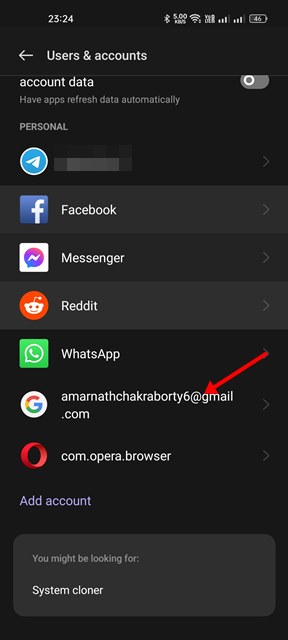
4. Na ekranie konta Google dotknij trzech kropek i wybierz Usuń konto.
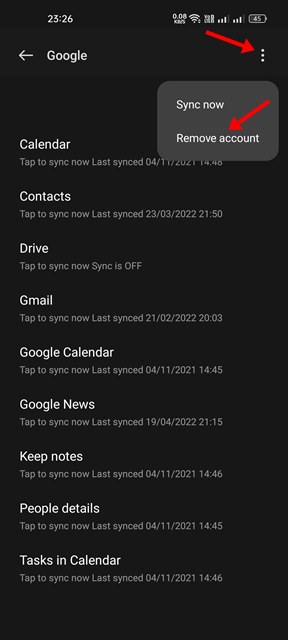
Po usunięciu uruchom ponownie telefon i wróć do Zarządzaj kontami. Przewiń w dół i wybierz Dodaj konto, a następnie ponownie dodaj swoje konto Google. To powinno rozwiązać problem z Google Fit, który nie śledzi kroków w Androidzie.
10. Zainstaluj ponownie aplikację Google Fit
Jeśli do tej pory nic nie pomogło, ponowna instalacja to ostateczność. Ponowne zainstalowanie aplikacji Google Fit rozwiąże problemy spowodowane uszkodzonymi plikami instalacyjnymi aplikacji.
Ponowne zainstalowanie aplikacji Google Fit jest dość łatwe. Aby to zrobić, naciśnij długo ikonę aplikacji Google Fit i wybierz Odinstaluj.
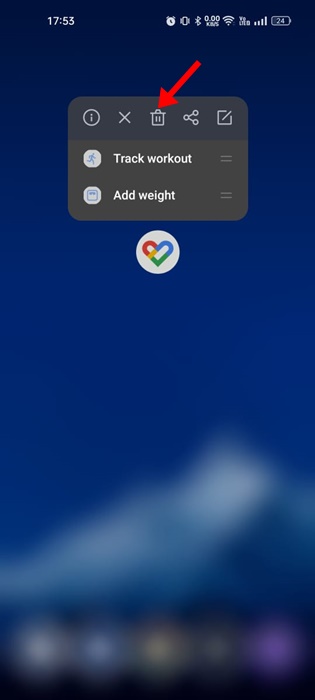
Spowoduje to odinstalowanie aplikacji Google Fit z telefonu. Po odinstalowaniu otwórz Sklep Google Play i ponownie zainstaluj aplikację Google Fit. To powinno rozwiązać problem z nieprawidłowym śledzeniem odległości przez Google Fit.
Użyj aplikacji krokomierza na Androida
Chociaż Google Fit może być darmową i popularną aplikacją do śledzenia kroków, nie jest jedyny. W rzeczywistości istnieją setki aplikacji krokomierzy dostępnych na smartfony z Androidem.
A większość aplikacji krokomierza lub licznika kroków dla Androida można pobrać i używać bezpłatnie. Jeśli więc nie możesz rozwiązać problemu w aplikacji Google Fit, możesz użyć innych aplikacji krokomierza na Androida.
Aplikacje krokomierza, takie jak MyFitnessPal, Joggo, Runkeeper itp., oferują lepsze funkcje niż Google Fit. Uzyskasz również inne opcje monitorowania stanu dzięki aplikacji licznika kroków innej firmy na Androida.
Jeśli zbytnio polegasz na aplikacji Google Fit do śledzenia kroków, licznik kroków nie działa problem może być frustrujący. Ale możesz zastosować wszystkie te metody, aby to naprawić w mgnieniu oka. Udostępnione przez nas metody z pewnością przywrócą działanie licznika kroków Google Fit.